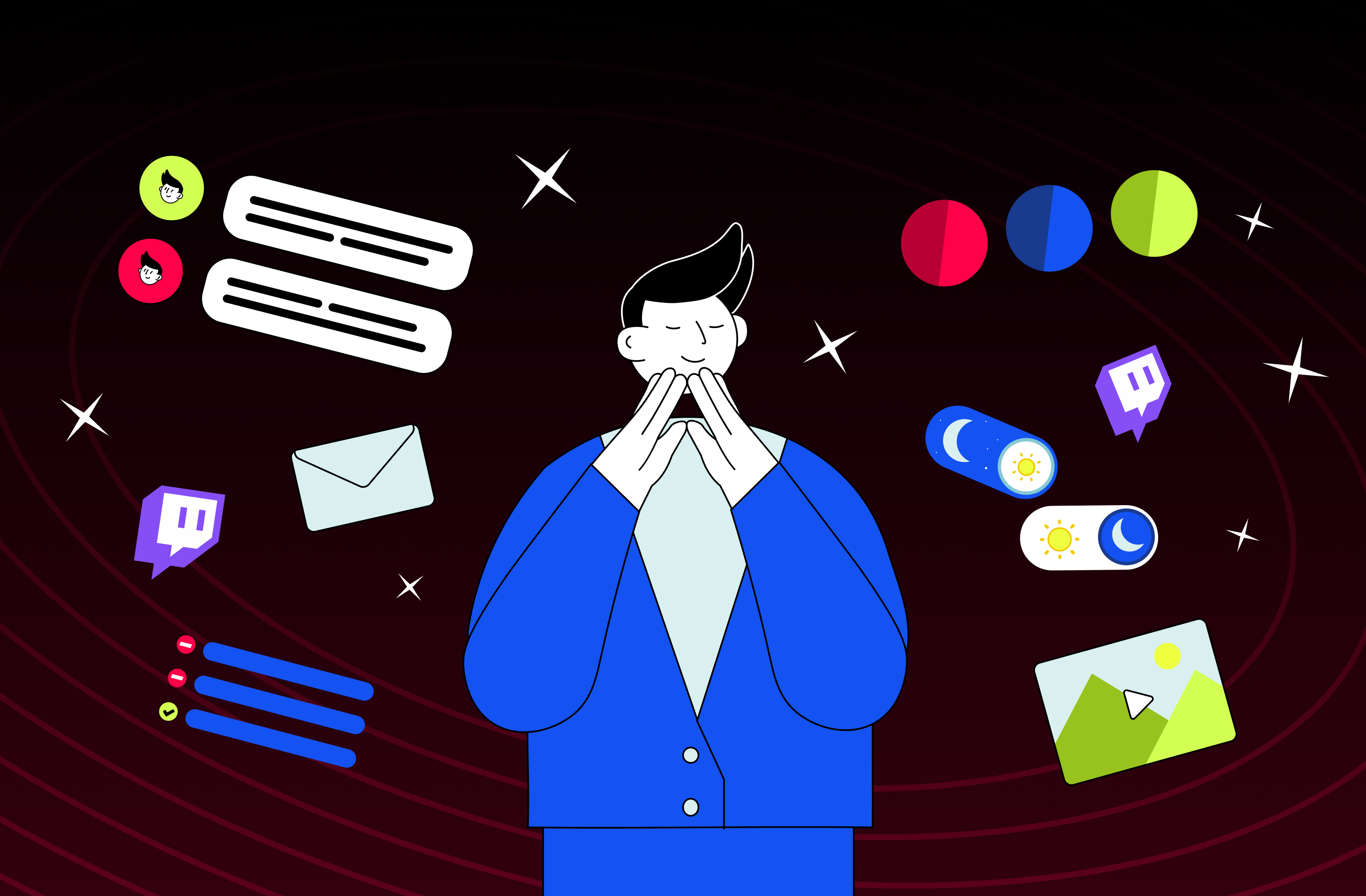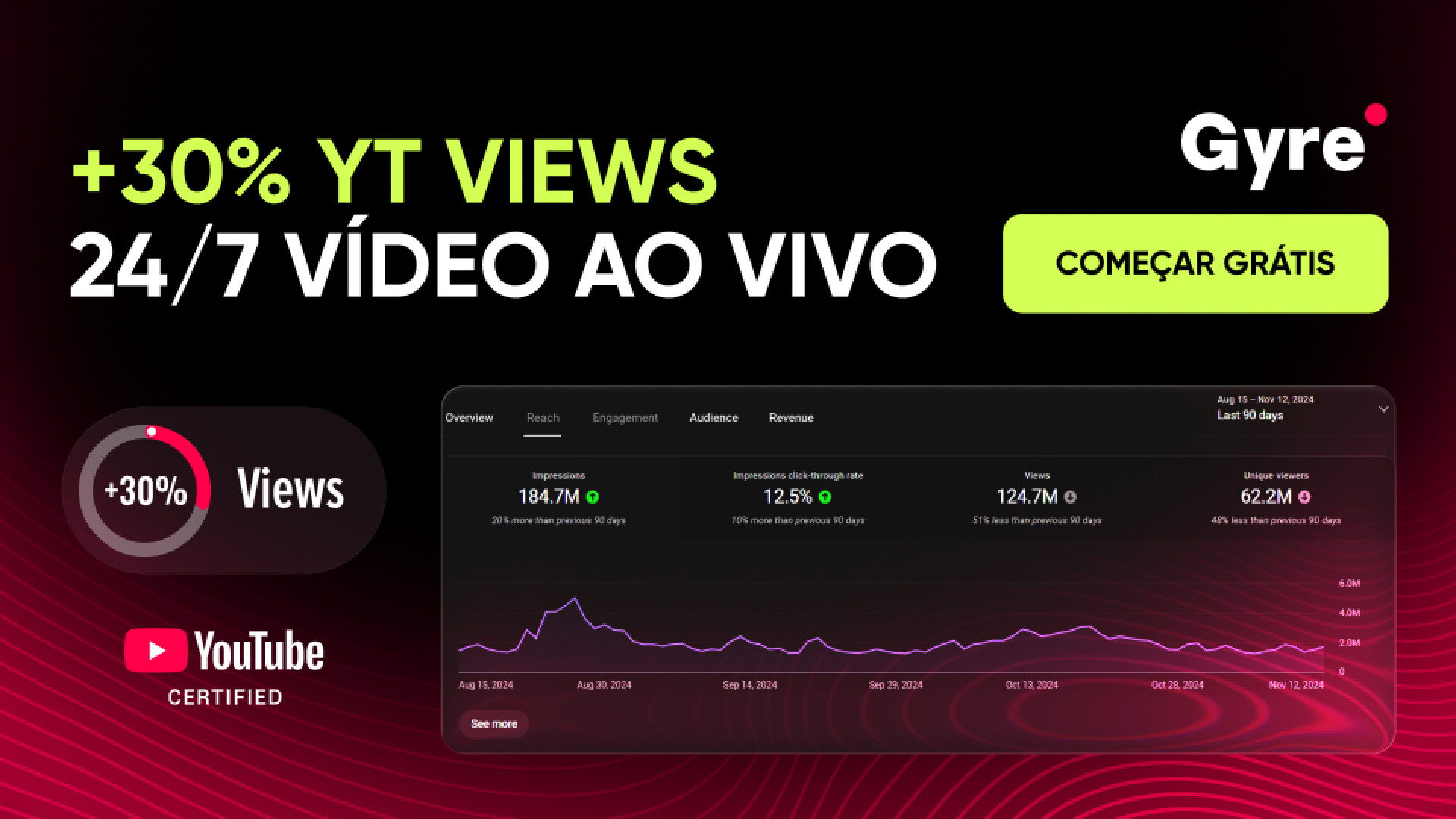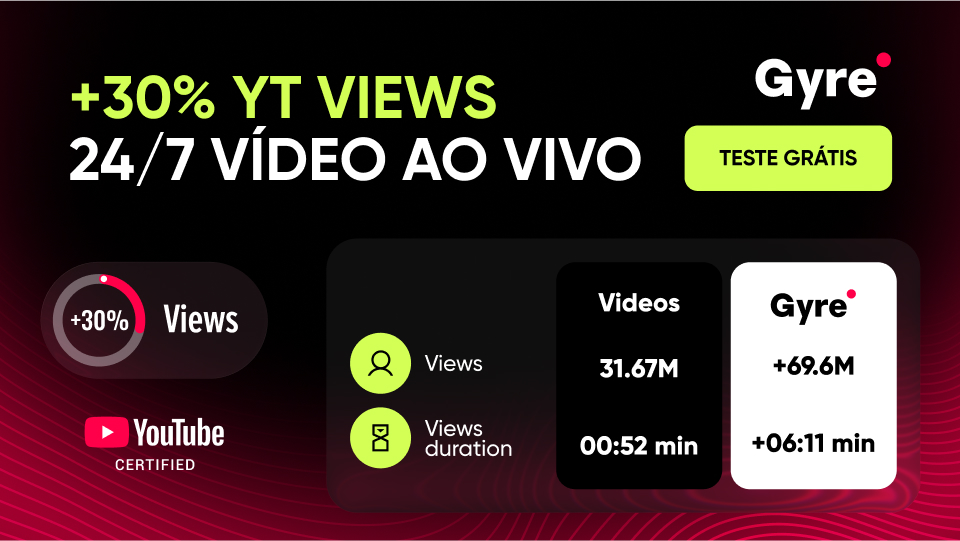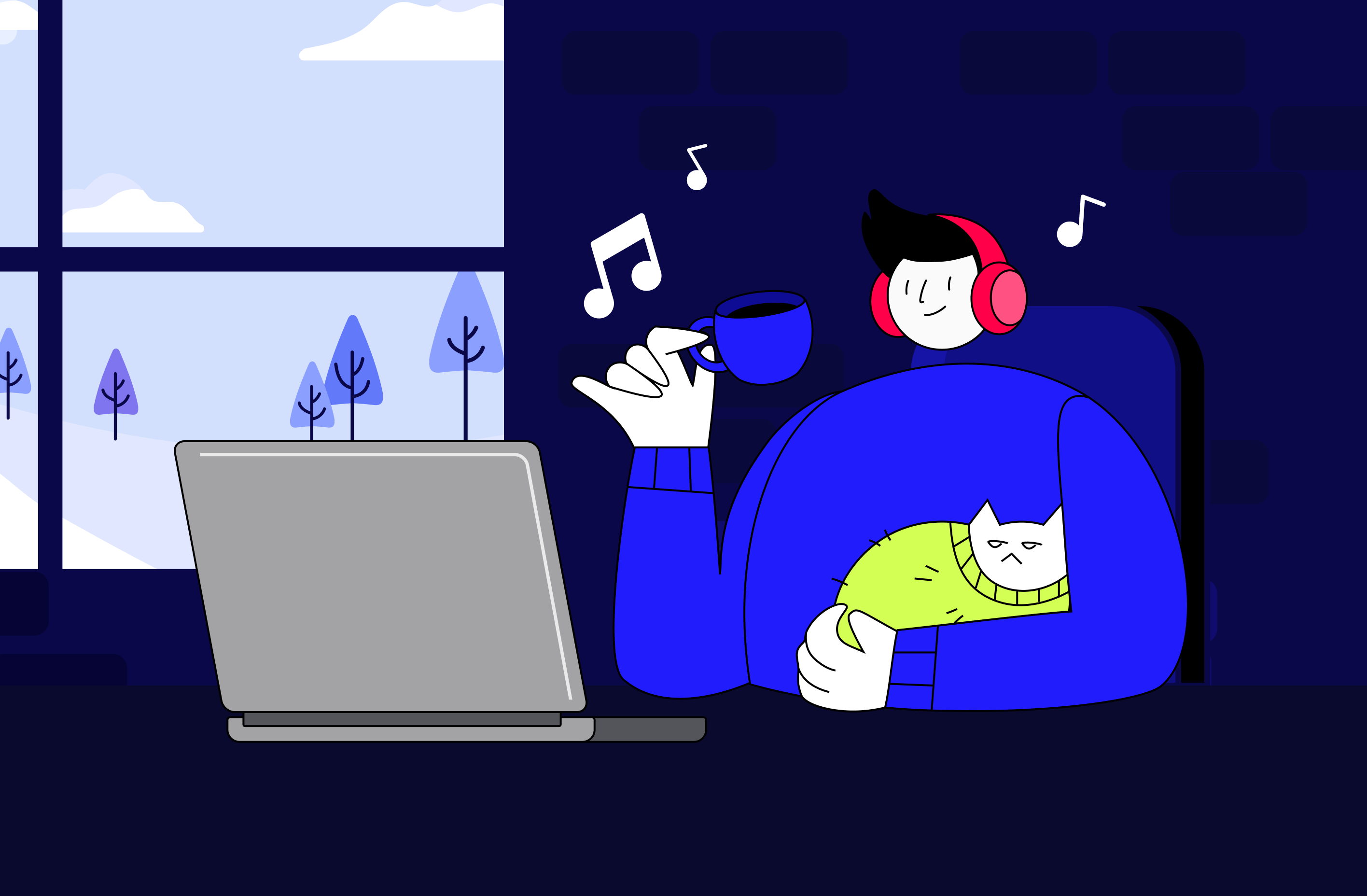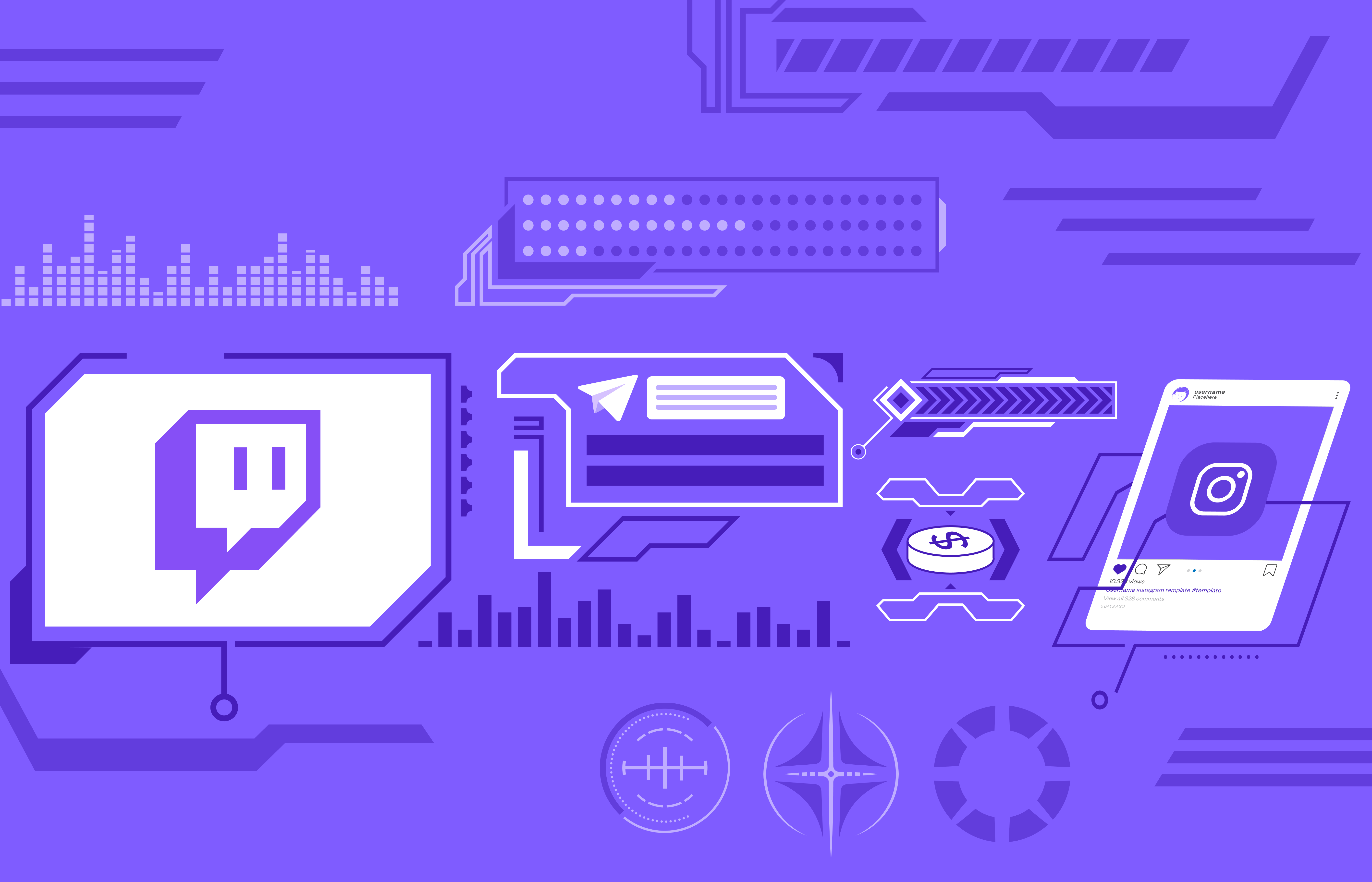Configurando Sua Foto de Perfil e Banner
A primeira coisa que você deve começar a editar em um perfil do Twitch é a sua foto de perfil. De fato, é muito melhor ter algo que se associe diretamente a você, em vez de um fundo em branco. Pode ser tanto uma foto sua quanto um logotipo personalizado.
Em particular, para personalizar o perfil do Twitch e mudar o avatar padrão, siga a seguinte sequência: Painel do Criador - Configurações - Canal. Após isso, você deve escolher a aba Marca e começar a editar clicando no botão “Atualizar Foto de Perfil” para fazer upload de uma nova imagem do seu computador.
Quanto ao seu banner, você também pode mudá-lo na seção Marca. Basta rolar para baixo e escolher entre um gerado automaticamente pelo Twitch ou um personalizado que você pode fazer upload do seu computador. Por favor, note que ele deve ter uma resolução de 1920x1080p.
Escolhendo Sua Paleta de Cores
Sua paleta de cores deve complementar o design geral da sua página do Twitch. Na seção Marca, você deve escolher a opção apropriada e definir os destaques de cores correspondentes aos outros visuais que você usa em seu perfil do Twitch.
Criando Painéis e Sobreposições
Os temas e sobreposições do canal no Twitch ajudam os streamers a criar uma atmosfera única durante suas transmissões. A sobreposição do Twitch (o mesmo que o layout do canal do Twitch) é um objeto gráfico que você pode usar para personalizar suas transmissões. Pode ser uma imagem animada ou estática na janela da webcam e da captura de jogo.
Para adicioná-las, clique na aba Sobre – aqui estão todos os painéis personalizáveis do Twitch. Observe que você deve fazer o upload de cada um manualmente – esses podem ser imagens, texto e animações. Além do seu computador, você pode localizar esses painéis em um software de streaming de sua escolha. Você também pode recorrer à edição de painéis do Twitch. Para isso, basta clicar em Editar Painéis.
Adicionando Alertas e Notificações
Para adicionar alertas no Twitch, você pode usar qualquer serviço compatível com o Twitch. Para integração, você precisará adicionar a próxima Fonte ao seu stream, como foi feito com as sobreposições – clicando em Adicionar Fonte.
Você também pode configurá-los: mudar as cores, texto, posicionamento (isso também pode ser alterado depois que todas as configurações forem salvas) e assim por diante. Quanto mais original for o resultado final, melhor. No final, basta clicar em Concluído.
Usando Chatbots e Extensões
Por fim, vamos falar sobre o bot moderador do chat do Twitch e outros chatbots. Inicialmente, o Twitch fornecia uma interface de Internet Relay Chat (IRC) para adicionar bots ao chat do Twitch. Após completar a integração, seu chatbot pode enviar e receber mensagens do chat. Adicionar chatbots ao Twitch é um processo bastante complicado, então decidimos não reinventar a roda e fornecemos um link para o guia original de integração. Aqui você encontrará uma explicação completa sobre como adicionar um existente ou criar um chatbot do Twitch do zero.
Conclusão
Esperamos ter ajudado a entender o básico da personalização do Twitch, e agora você pode fazer o design do seu stream no Twitch ser diferente dos milhares de outros. A principal coisa é ser ousado, experimentar e tentar algo novo!
Por outro lado, um design único para seu canal no Twitch será apenas uma gota no oceano do que você tem que fazer para alcançar a popularidade digital. Em particular, você deve maximizar sua presença na web alongando suas transmissões. Por exemplo, você pode colocar seu vídeo em loop usando a ferramenta Gyre. Confira suas principais funcionalidades agora mesmo baixando uma versão de avaliação gratuita.